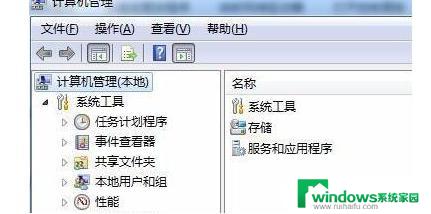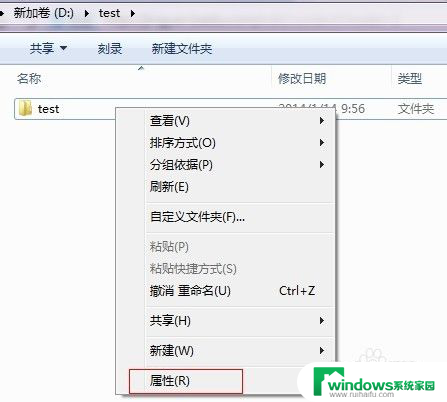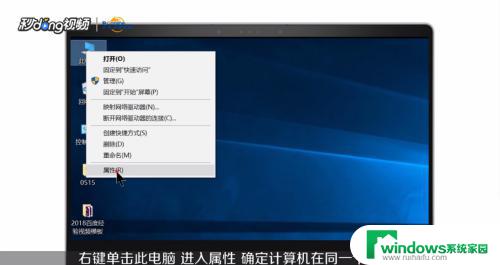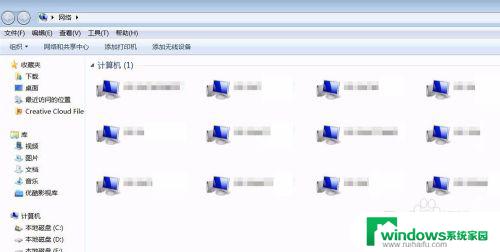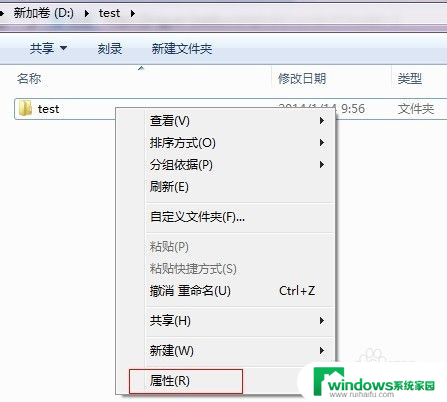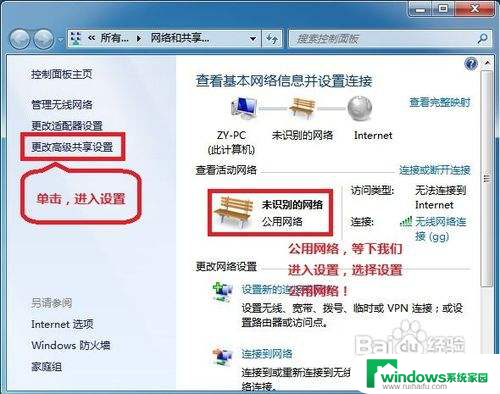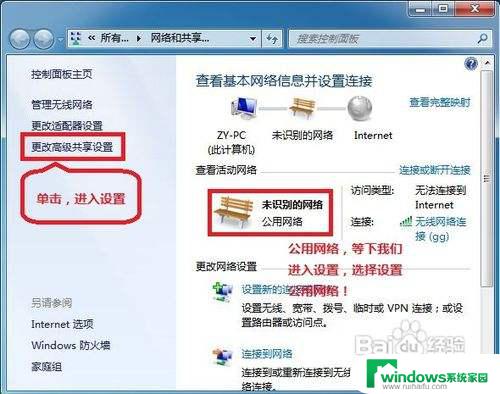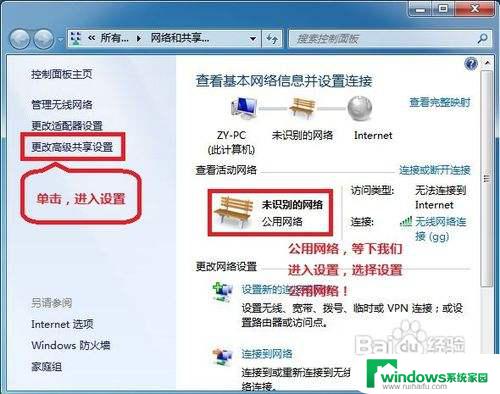win7没有共享文件夹选项 win7文件夹属性没有共享选项解决方法
win7没有共享文件夹选项,Win7操作系统是广泛使用的一款操作系统,有时我们可能会遇到一些问题,比如在文件夹属性中找不到共享选项,对于需要共享文件的用户来说,这无疑是一个令人困扰的问题。幸运的是我们可以通过一些简单的解决方法来解决这个问题。在本文中我们将介绍如何解决Win7文件夹属性中缺失共享选项的问题,让您能够顺利地共享文件和文件夹。
具体步骤:
1、首先在桌面上右键计算机,选择“管理”
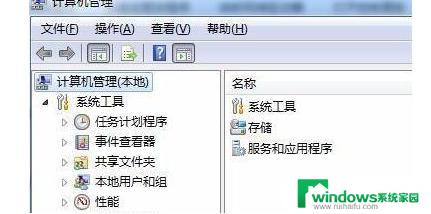
2、在计算机管理下方找到“服务和应用程序”选择“服务”
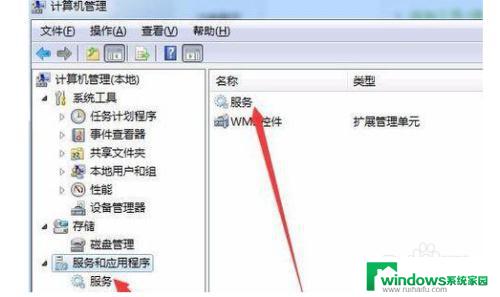
3、然后在其中找到“computer broewser”服务,将它启动。
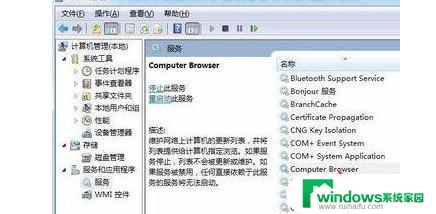
4、然后使用相同的方法启动“server”
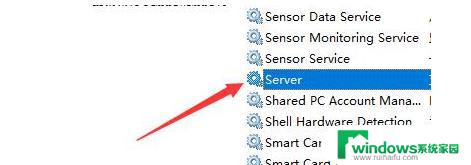
5、接着使用“win+r”组合键,打开运行。输入“gpedit.msc”回车确定。
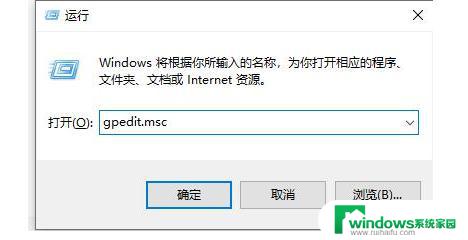
6、打开组策略编辑器,找到安全选项。双击打开其中的“网络访问:本地用户的共享安全模型”
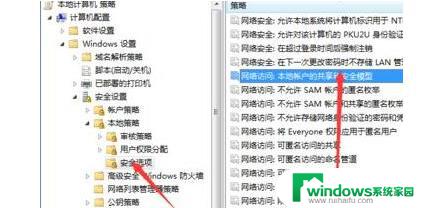
7、将其中属性更改为“经典-对本地用户进行身份验证,不改变其本来身份”
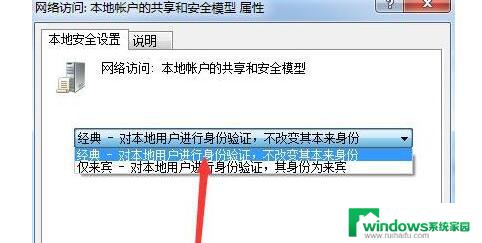
8、接着再打开“账户:使用空密码的本地账户只允许进行控制台登录”
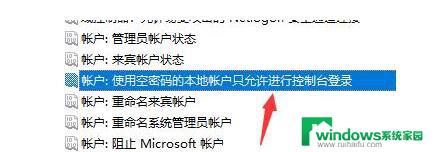
9、将其中属性更改为“已禁用”
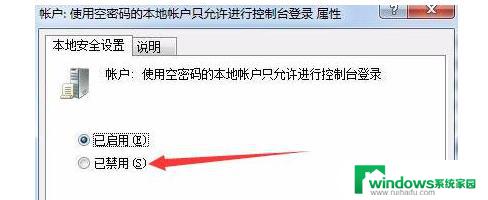
10、在来到用户权限分配,双击打开“拒绝本地登录”
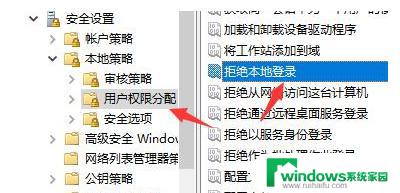
11、在其中将所有的内容全部删除即可。
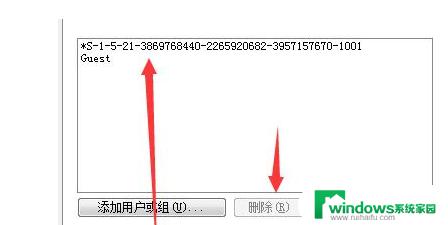
以上就是关于win7没有共享文件夹选项的全部内容,如果您遇到了相同的问题,可以按照本文的方法来解决。